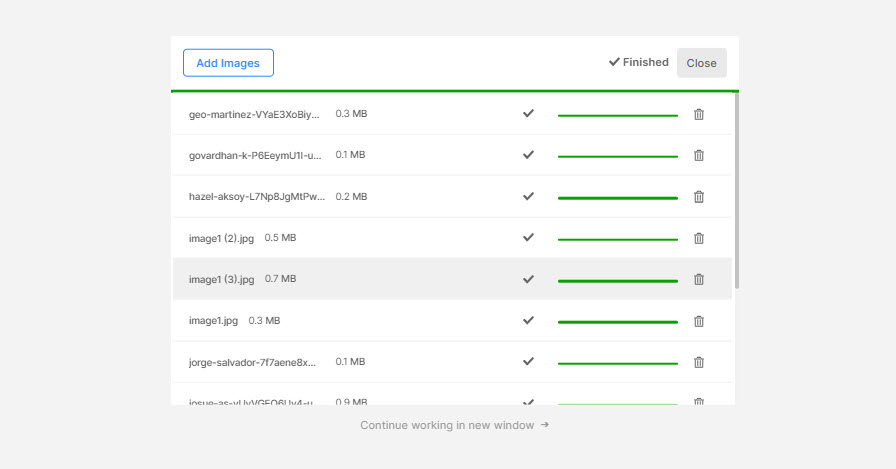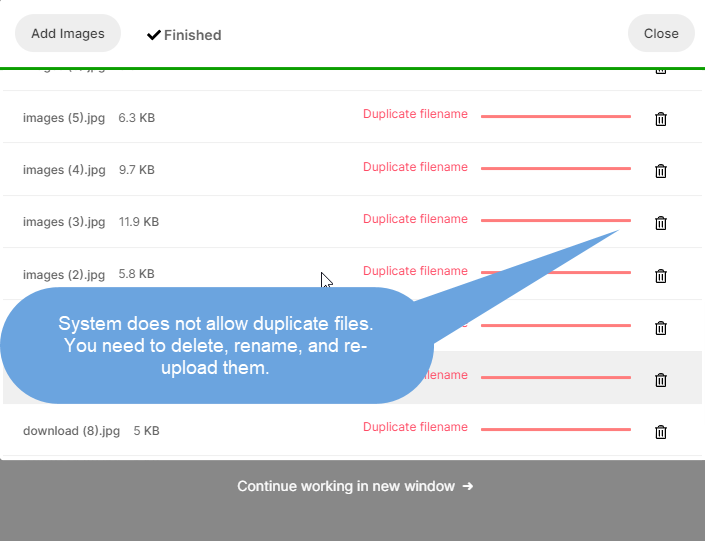Use galerías para exhibir sus imágenes/videos y atraer a los visitantes de su sitio web.
cargar imágenes
- Una vez que añadir una galería, Haga clic en el + Agregar fotos o archivos del botón.
- En el menú desplegable, haga clic en el Imágenes .
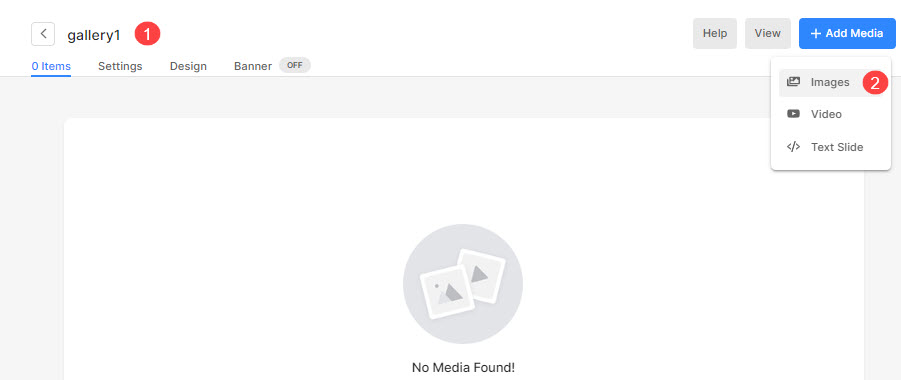
- En el siguiente paso, verá un cargador emergente.
- Haga clic en el Navegar y Subir (1) para seleccionar una o varias imágenes para cargarlas en su galería.
- O elige importar imágenes.
- También drag and drop las imágenes aquí.
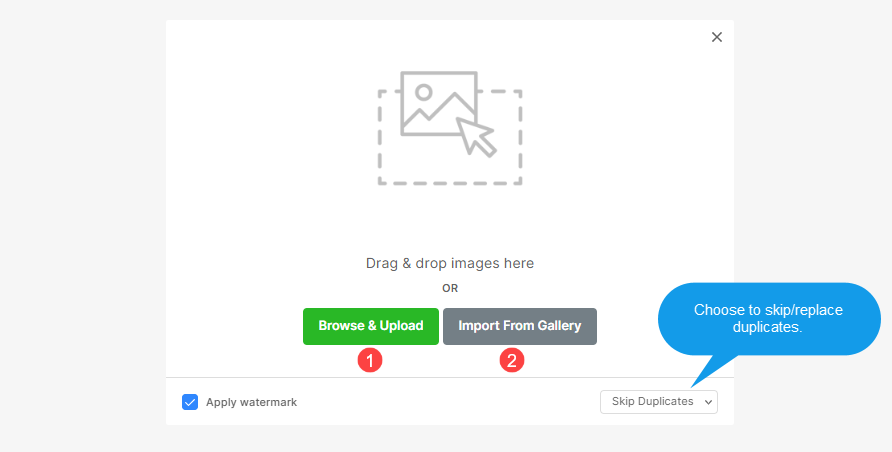
- Después de hacer clic en el Navegar y Subir botón, verá una ventana emergente del sistema.
- Seleccione las imágenes que desea cargar desde su computadora.
- La carga comenzará automáticamente.
- La ventana emergente de la cola de carga mostrará el progreso de la carga. También puede agregar más imágenes a la cola.
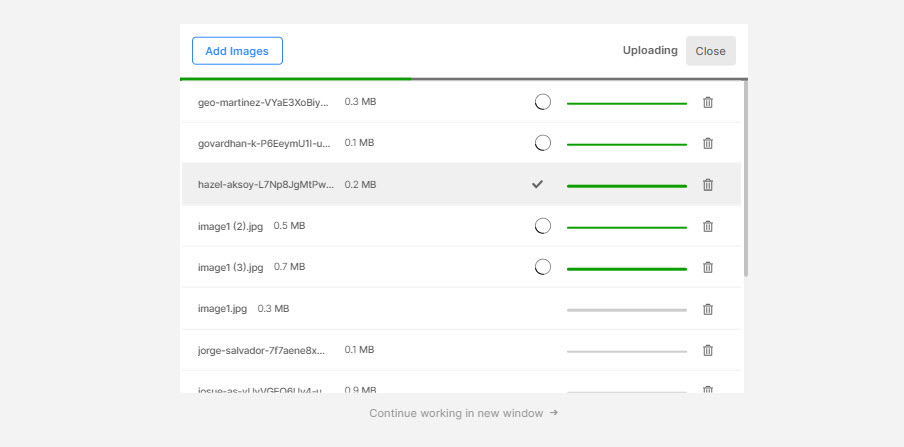
Vea la carga de imágenes en acción:
Una vez que las imágenes hayan terminado de cargarse, haga clic en el botón Cerrar botón para regresar al Gerente de artículos para seguir trabajando en tu galería.